Darik's Boot And Nuke (DBAN)

Horizontal Tabs
Met Darik's Boot and Nuke (DBAN) kun je een opstartbare USB of CD maken om je harde schijf helemaal uit te wissen. Hierna zijn geen sporen van je gegevens meer terug te vinden. Handig bij verkoop van je pc. Windows of Linux moet daarna opnieuw geïnstalleerd worden.
Wij laten zien hoe je je gehele harde schijf kunt wissen. Omdat Windows of Linux dus ook gewist wordt moet dit vanaf een opstartbare USB of CD gebeuren.
1. Download het iso-bestand van DBAN (zie hieronder bij Downloads).
2. Brand dit bestand op een cd-rom. Zorg er daarbij voor dat je het als image (beeldbestand) of iso op de cd-rom brandt, niet als data! Dit is essentieel, anders start de cd-rom niet op. Nu heb je een opstartbare cd-rom gemaakt. Je kunt natuurlijk ook een opstartbare USB stick maken met behulp van bijvoorbeeld Je moet het iso-bestand van DBAN downloaden en vervolgens als image of iso branden op een CD of USB. Je maakt een opstartbare USB stick met DBAN erop met behulp van bijvoorbeeld Rufus of Etcher.
3. Start de betreffende pc waarvan je de harde schijf wilt wissen op met deze DBAN cd-rom of USB stick er in.
4. Als het goed is start de pc nu op vanaf de cd-rom of USB stick.
Als dat niet zo is moet je in het BIOS van de pc instellen dat deze als eerste opstart vanaf cd-rom of USB stick. Herstart de pc en druk snel achter elkaar op de Delete-toets of Esc, F2, enzovoort, afhankelijk van de pc. Nu kom je in het BIOS van de pc. Zoek naar Boot of Boot Sequence (opstartvolgorde) en zorg dat de pc als eerste vanaf cd-rom opstart (meestal kun je dit met de pijltjestoetsen doen). Bewaar deze instellingen, verlaat het BIOS en start de pc op vanaf cd-rom of USB stick.
5. DBAN start op. Druk in het eerste scherm op de Enter-toets en wacht even.

Druk op de Enter-toets en wacht even
6. Je ziet nu de schijfstructuur. Als je op de spatiebalk drukt wordt gelijk de hele schijf geselecteerd om uitgewist te worden (je ziet 'wipe' in beeld verschijnen voor de schijf). Anders kun je met de pijltjestoetsen naar delen van de schijf (partities) gaan en deze met de spatiebalk selecteren.
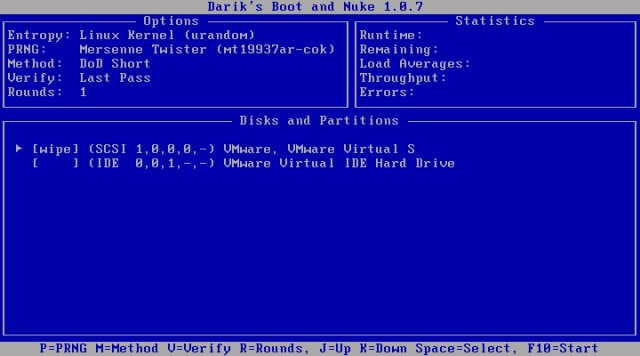
Druk op de spatiebalk om een schijf te selecteren (nu verschijnt 'wipe' voor de schijf)
De standaardmethode voor het wissen is drie keer overschrijven (hoe vaker de gegevens op een hard disk overschreven worden hoe onmogelijker het wordt om ze terug te vinden). Je kunt door het intoetsen van de letter M kiezen om de data vaker of minder vaak te laten overschrijven. Dit varieert van 1 tot 35 keer. Een keer overschrijven gaat veel sneller maar is minder grondig (er bestaat een kans dat nog iets teruggevonden wordt). Drie keer overschrijven is de standaardmethode (als je niets doet wordt deze gebruikt). Zeven keer overschrijven duurt veel langer en is voor de paranoïde pc-gebruiker. 35 keer overschrijven is de grondigste methode waarbij het praktisch onmogelijk is om ook maar iets terug te vinden. Deze methode duurt echter wel heel lang. Normaal gesproken zal de standaardmethode met drie keer overschrijven afdoende zijn.
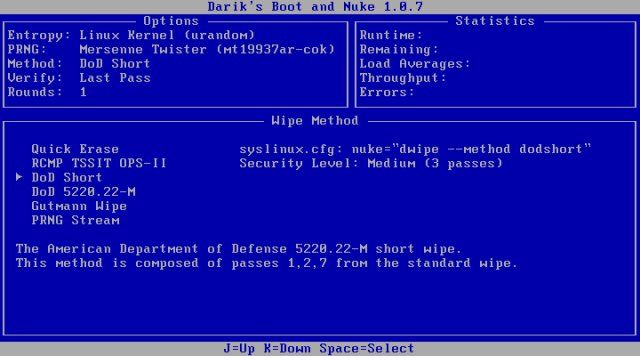
De standaard wipe-methode overschrijft de gegevens drie keer
7. Als je een schijf geselecteerd hebt en zeker weet dat je alle gegevens op deze schijf wilt vernietigen kun je het wipe-proces starten door op F10 te drukken. Het hele proces kan uren, of zelfs een dag, duren afhankelijk van de grootte van de schijf en de methode die gebruikt wordt om de gegevens te overschrijven. Nu zullen alle bestanden, software en het Windows-besturingssysteem verwijderd worden van de harde schijf!
Waarschuwing
Alle gegevens op de harde schijf zullen onherroepelijk verwijderd worden met DBAN. Deze actie is onomkeerbaar: bestanden zijn hierna niet meer terug te vinden - zelfs niet met recovery-software. Als je bepaalde gegevens of bestanden wilt bewaren dien je van tevoren een backup te maken op een losse cd, dvd of een externe harde schijf! Ook het Windows-besturingssysteem wordt van de harde schijf verwijderd door DBAN. Als je de pc erna wilt verkopen dien je dus Windows (of Linux) opnieuw te installeren.
DBAN is niet geschikt voor SSD schijven, alleen voor harde schijven!
Horizontal Tabs
inst
Als je een oude pc wilt verkopen of weggeven aan iemand dan is het van belang dat je je persoonlijke gegevens op deze pc voorgoed uitwist, zodat de nieuwe eigenaar geen wachtwoorden, inlogcodes of privé-documenten van je kan terugvinden.
En het formatteren van een harde schijf of opnieuw installeren van Windows is daarvoor niet genoeg! Als je de schijf formatteert of een nieuwe Windowsversie eroverheen zet dan kan iedereen met speciale herstelsoftware nog allerlei persoonlijke gegevens en bestanden van je terugvinden! Pas als de gegevens meerdere malen overschreven zijn dan zijn ze echt onvindbaar.
Met DBAN kun je wel alle gegevens op een oude pc wel definitief uitwissen. Daarna kun je met een gerust hart je computer - of de harde schijf - verkopen, weggeven of weggooien.


Reacties
jr
19 Aug 2024 - 14:41
ok
Henk14
27 Okt 2020 - 19:54
@Redactie
Dank!
redactie
27 Okt 2020 - 11:30
@Henk14
Is toegevoegd nu.
Henk14
26 Okt 2020 - 21:32
In het bovenstaande artikel lijkt het alsof DBAN alleen met Windows werkt. Dit is niet het geval. Ook met Linux werkt het uitstekend.
Leo
21 Okt 2020 - 19:06
Duurt erg lang maar dan heb je ook wat. Werkt verder goed
Frankie
27 Aug 2020 - 13:53
Heb de harddisk van mijn ex ff gewist, leuk man
Arjan
25 Dec 2019 - 16:07
Al een paar keer gebruikt op oude computers.
Werkt uitstekend!
Reageren